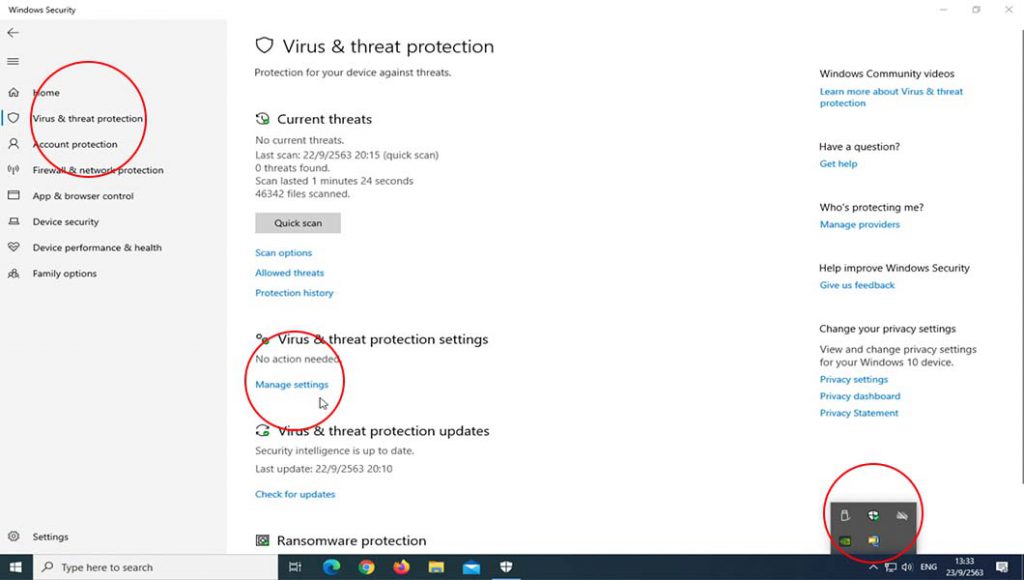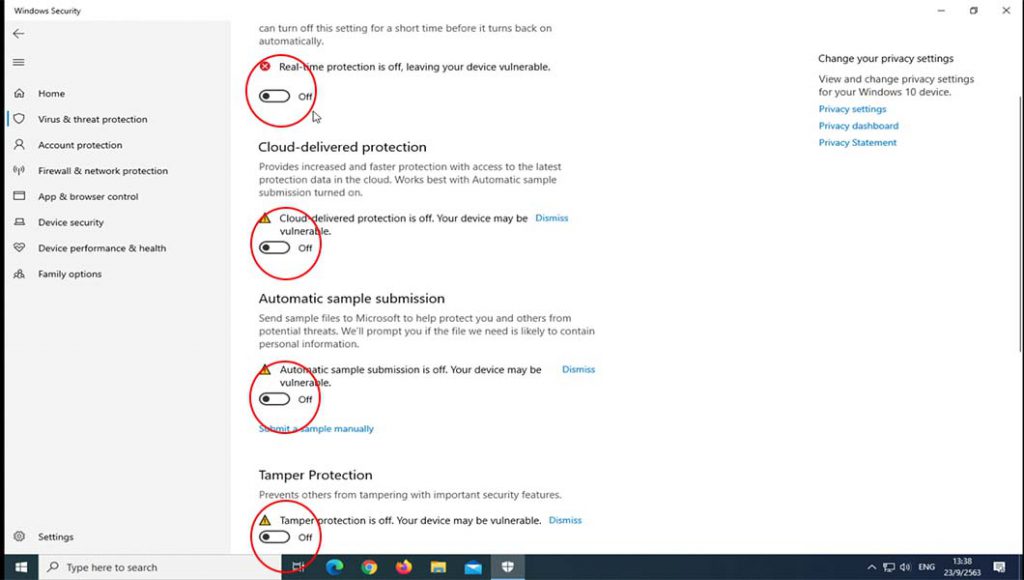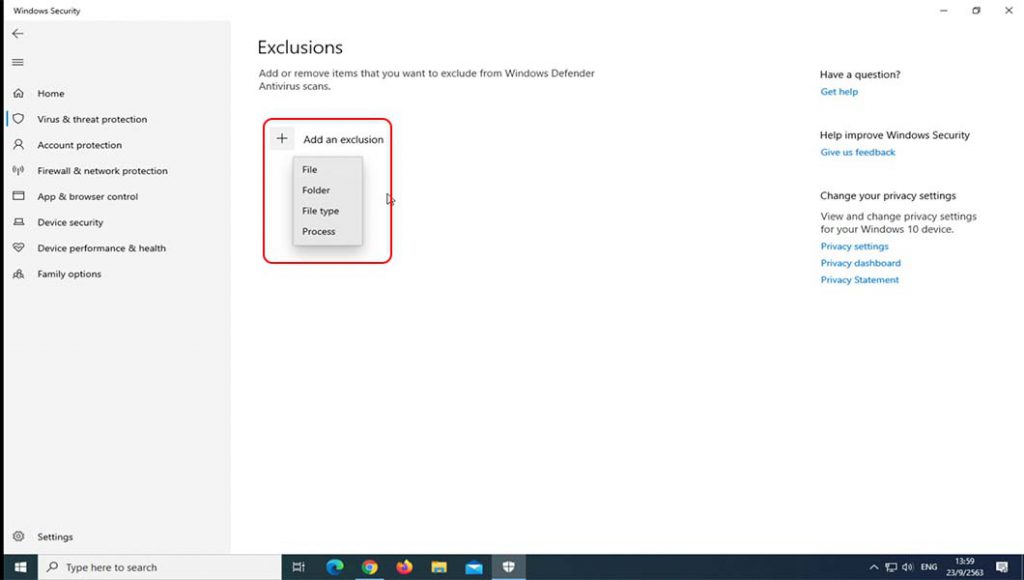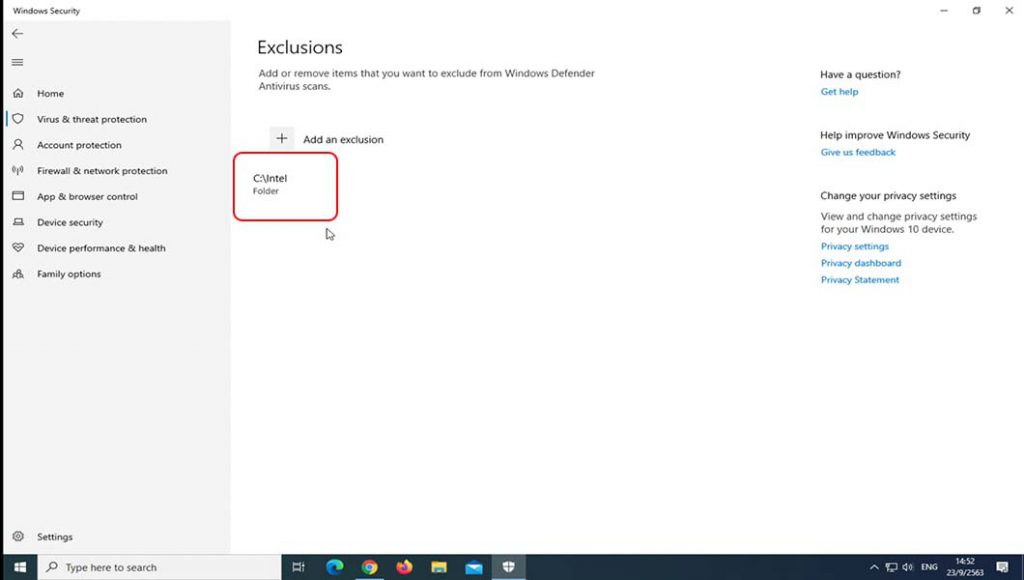วิธีปิดการใช้งาน Microsoft Defender Antivirus
วิธีปิดการใช้งาน Microsoft Defender Antivirus
โดย เอกสามวา
ผมชอบเปรียบเทียบคอมพิวเตอร์เป็นเหมือนบ้านที่เราอยู่อาศัย การที่เราใช้อินเตอร์เน็ต หรือนำเอาโปรแกรมต่าง ๆ มาติดตั้งลงในคอมพิวเตอร์ ก็เหมือนกับการเปิดประตูบ้านออกไปสู่โลกภายนอก หรือเปิดประตูให้คนภายนอกเข้ามาในบ้าน
จะดีไหม ถ้าที่ประตูบ้านของเรา มียามคอยเฝ้าระวัง ตรวจวัดอุณภูมิ แลกบัตร สกรีนคนเข้าออกตลอดเวลา
คำตอบก็คือ ดีแน่นอน
แต่ก็อาจจวุ่นวายบ้าง ถ้ายามคนดังกล่าวเคร่งครัด เข้มงวดมาก ขนาดเพื่อนฝูง ญาติพี่น้องเราแท้ ๆ ก็ยังค้นตัวแลกบัตรอยู่นั่นแหละ
วิธีที่จะกำจัดความวุ่นว่ายจุดนี้ออกไปก็คือ เราต้องบอกยามว่า คนนี้เป็นญาติเรานะ คนนี้เป็นเพื่อนเรานะ ไม่ต้องเข้มงวด ปล่อยให้เข้ามาได้เลย
คอมพิวเตอร์ของเราก็เป็นแบบนั้นแหละ มันต้องดีแน่ ๆ ถ้ามีโปรแกรมคอยเช็คไฟล์ เช็คแพ็กเก็จที่วิ่งเข้า-ออก ระหว่างคอมพิวเตอร์ของเรากับอินเตอร์เน็ต หรือระหว่างคอมพิวเตอร์ของเรากับอุปกรณ์ต่าง ๆ
โปรแกรมที่ว่านั้น เราเรียกกันว่า โปรแกรมป้องกันไวรัส ซึ่งมีหลายยี่ห้อ ทั้งแบบฟรี ทั้งแบบเสียเงิน
โมโครซอฟท์เอง ก็มีโปรแกรมลักษณะนี้เหมือนกัน นั่นก็คือโปรแกรม Windows Defender หรือ Microsoft Defender Antivirus ซึ่งก็คือยามของไมโครซอฟท์ที่ผมกล่าวถึงข้างต้นนั่นเอง
เนื่องจากยามของไมโครซอฟท์เวอร์ที่มีอยู่ในวินโดวส์ 10 ค่อนข้างฉลาดและเข้มงวด ใครผ่านเข้า-ออก ต้องตรวจสอบอย่างเคร่งครัด ที่ดูน่าสงสัยก็จับขังไว้ หรือที่ไม่น่าไว้ใจก็ใช้กระบองฟาดหัวเสียเลย ทำให้บางครั้ง แทนที่จะอำนวยความสะดวกในการใช้คอมพิวเตอร์ให้เรา กลับกลายเป็นอำนวยความวุ่นวายไปซะงั้น เพราะมันจะลบไฟล์หรือโปรแกรมบางอย่างที่เรารู้จักจำเป็นต้องใช้ แต่มันไม่รู้จักออกไปหมด เราจึงต้องนั่งคุยแนะนำยามคนนี้ ให้ทำงานให้ตรงกับความต้องการของเรา
โดยปกติยามคนนี้จะมาพร้อมกับวินโดวส์ เมื่อเราติดตั้งเสร็จ ก็จะโผล่มาเป็นสัญลักษณ์โล่ห์ที่มุมล่างด้านขวาและเริ่มปฏิบัติหน้าที่ทันทีเช่นกัน (รูปข้างบน)
ถ้าเราเป็นคนประเภทไม่กลัวอะไรเลย ฉันไม่กลัวอะไรทั้งสิ้น ก็ต้องไปบอกยามว่า ใครจะเข้า-ออกบ้านฉันก็ไม่ต้องสนใจ ปล่อยตามสบาย โดยมีวิธีดังนี้ (วิธีปิดการใช้งาน Microsoft Defender Antivirus)
- คลิ๊กที่ไอคอน Windows Security (มุมล่างด้านขวาของจอ)
- คลิ๊กที่เมนู Virus & threat protection
- คลิ๊กที่ Manage settings
- ที่เมนู Real-time protection, Cloud-deliverd protection, Automatic-sample submission และ Tamper Protection ให้เลือกเป็น off
เพียงเท่านี้ ไม่ว่าเราจะโหลดอะไร เข้าเว็บไหน หรือติดตั้งโปรแกรมอะไร ยามของไมโครซอฟท์ก็จะไม่สนใจเลย ปล่อยตามสบาย สิ่งที่ได้ก็คือ เราจะทำอะไร ก็สะดวก รวดเร็ว ไม่ต้องมีใครมาคอยเตือน คอยเช็ค ใครจะพาเหรดเข้า-ออกบ้านเรา ก็ทำได้ตลอดเวลา
ผลเสียที่ตามมาก็คือ มีความเสี่ยงสูง คนชั่วก็จะแฝงเข้ามาขโมยของที่บ้านเราได้ง่าย คนชั่วที่ว่าก็คือไวรัสนั่นเอง คอมพิวเตอร์ของเราก็จะติดไวรัสง่ายขึ้น เพราะไม่มีอะไรคอยป้องกัน ไม่มีอะไรคอยแจ้งเดือน
ควรจัดการโปรแกรม Microsoft Defender Antivirus แบบไหนดี?
- เปิดใช้งาน Microsoft Defender Antivirus ตามปกติ ซึ่งโดยปกติหลังจากที่ติดตั้งวินโดวส์ 10 โปรแกรม Microsoft Defender Antivirus ก็จะทำงานอัตโนมัติอยู่แล้ว
- จัดการคอนฟิคเพิ่มเติม เพื่อไม่ให้โปรแกรมลบไฟล์ที่สุ่มเสี่ยง (แต่เราจำเป็นต้องใช้ ) ซึ่งจะกล่าวต่อไป
วิธีการเซ็ตเพื่อไม่ให้โปรแกรม Microsoft Defender Antivirus ลบไฟล์และโปรแกรมที่เราต้องใช้ (แม้จะเป็นไฟล์ที่มีความเสี่ยง)
- คลิ๊กไอคอน Windows Security
- คลิ๊กที่เมนู Virus & threat protection
- คลิ๊กที่ Manage settings
- เลื่อนมาที่เมนู Exclusions คลิ๊กที่ Add or remove exclusions
- คลิ๊กที่ Add an exclusion แล้วเลือกรูปแบบที่ต้องการ (แนะนำแบบที่หนึ่ง และ/หรือสอง)
1. File เลือก file ที่ไม่ต้องการให้โปรแกรม Microsoft Defender Antivirus ตรวจสอบ
2. Folder เลือก folder ที่ไม่ต้องการให้โปรแกรม Microsoft Defender Antivirus ตรวจสอบ
3. File type เลือกชนิดของไฟล์ โดยระบุนามสกุลไฟล์ เช่น .exe ที่ไม่ต้องการให้โปรแกรม Microsoft Defender Antivirus ตรวจสอบ
4. Process เลือกชนิดของการทำงานของโปรแกรม ที่ไม่ต้องการให้โปรแกรม Microsoft Defender Antivirus ตรวจสอบ - ตามตัวอย่างเลือกวิธีที่สอง โดยไม่ต้องการให้โปรแกรมป้องกันไวรัสของไมโครซอฟท์ตรวจสอบไฟล์ที่อยู่ในโฟลเดอร์ C:\Intel
- เราสามารถยกเลิก “การยกเว้น” นี้ได้ด้วยการคลิ๊กที่หัวข้อที่ต้องการแล้วเลือก Remove
หวังว่าพอจะเป็นแนวทางในการตั้งค่าเพื่อใช้งานโปรแกรมป้องกันไวรัสของไมโครซอฟท์ที่แถมมากับวินโดวส์ 10 นะครับ ไวรัสก็เหมือนเชื้อโรค ถ้าเราไม่เอาตัวไปเสี่ยงกับแหล่งเชื้อโรค โอกาสที่เราจะติดโรคก็มีน้อย ถ้าพฤติกรรมการใช้อินเตอร์เน็ตของเรา ไม่เสี่ยงกับแหล่งไวรัส คอมพิวเตอร์ของเราก็มีโอกาสติดไวรัสน้อยลง ฉันนั้น